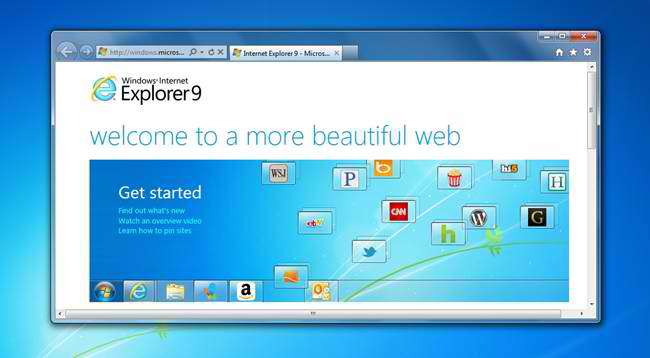
Jeśli korzystasz z przeglądarki Internet Explorer 9, mamy dla Ciebie wiele wskazówek i wskazówek, które pomogą Ci ulepszyć przeglądanie stron internetowych, od dostosowywania interfejsu po korzystanie z wielu funkcji, a także zwiększyć bezpieczeństwo swojego czasu online dzięki licznym ulepszeniom w zakresie bezpieczeństwa i prywatności w IE9.
Surfuj lub szukaj za pomocą jednego pola (paska adresu)
W wersjach IE wcześniejszych niż 9 pasek adresu i pasek wyszukiwania były oddzielne. Są teraz połączone w One Box w IE9, umożliwiając nawigację do stron internetowych lub rozpoczęcie wyszukiwania z jednego miejsca. Według firmy Microsoft, jeśli wprowadzisz jedno słowo reprezentujące prawidłowy adres URL, takie jak „microsoft” lub „howtogeek”, słowo zostanie ocenione jako adres URL i możesz kliknąć adres URL lub nacisnąć Shift + Enter, aby załadować tę witrynę .
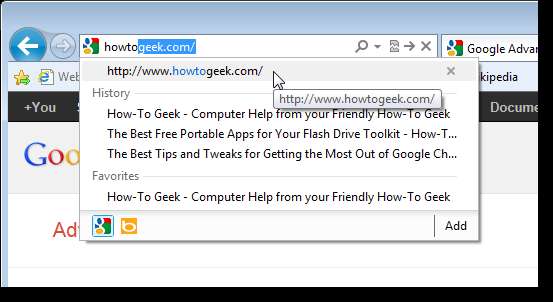
One Box zapewnia również funkcję autouzupełniania wbudowanego, więc wystarczy wpisać kilka liter, aby szybko dostać się do ulubionych witryn. IE9 automatycznie uzupełnia to, co piszesz, w popularnych witrynach internetowych, a także z elementami z list Ulubionych i Historii.
Możesz także użyć One Box jako pola wyszukiwania, wpisując wyszukiwane hasło, takie jak „Pogoda w Sacramento”, i nacisnąć Enter, zamiast otwierać konkretną stronę pogody. Korzystając z One Box jako pola wyszukiwania, możesz także zmieniać dostawców wyszukiwania w locie. Dodatkowi dostawcy wyszukiwania są dostępni na liście rozwijanej wyświetlanej podczas wyszukiwania. Kliknij Dodaj, aby uzyskać dostęp do witryny z dodatkami IE, z której możesz dodać dodatkowych dostawców wyszukiwania, takich jak Google. Zobacz nasz artykuł na temat dodanie Google jako dostawcy wyszukiwania do IE9 po więcej informacji. Witryna z dodatkami wygląda teraz inaczej, ale procedura jest prawie taka sama, jak dodawanie Google jako wyszukiwarki w IE9.
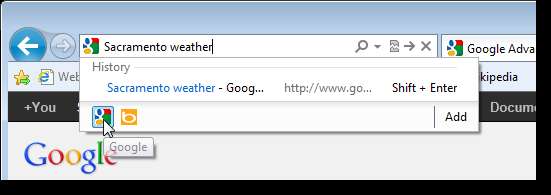
Aby zmienić domyślnego dostawcę wyszukiwania, usuń dostawcę wyszukiwania, zmień kolejność przycisków w polu wyszukiwania lub zarządzaj innymi dodatkami, pokaż pasek menu za pomocą klawisza Alt (jeśli nie jest jeszcze widoczny) i wybierz Zarządzaj dodatkami z menu Narzędzia. W oknie dialogowym Zarządzanie dodatkami w obszarze Typy dodatków wybierz opcję Dostawcy wyszukiwania. Aby dodać więcej dostawców wyszukiwania z witryny dodatków, kliknij łącze Znajdź więcej dostawców wyszukiwania u dołu okna dialogowego.
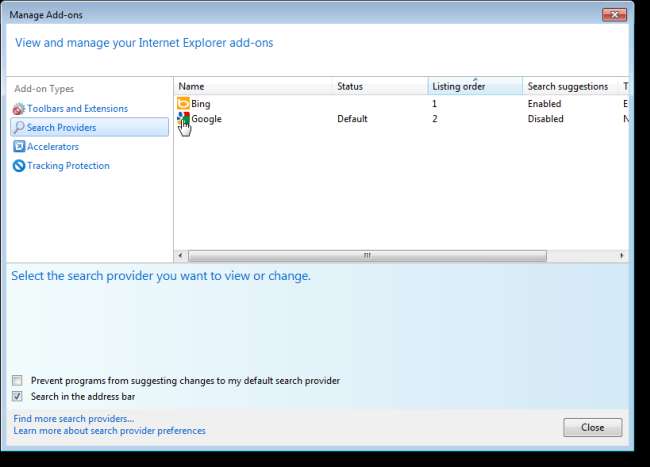
Możesz także użyć One Box, aby łatwo uzyskać dostęp do historii online, klikając strzałkę w dół.

Zarządzaj dodatkami
Możesz także użyć wspomnianego wcześniej okna dialogowego Zarządzaj dodatkami, aby zarządzać innymi dodatkami oprócz dostawców wyszukiwania, takimi jak paski narzędzi i rozszerzenia. IE9 może wyświetlać powiadomienia o różnych zainstalowanych przez Ciebie dodatkach. W niektórych przypadkach dodatki mogą niekorzystnie wpływać na wydajność IE, a te powiadomienia mogą pomóc Ci zdecydować, co zrobić z niektórymi dodatkami.
Nie musisz jednak czekać na powiadomienia o swoich dodatkach. Możesz zarządzać dodatkami za pomocą okna dialogowego Zarządzaj dodatkami dostępnego za pomocą menu Narzędzia.
W obszarze Typy dodatków w oknie dialogowym Zarządzaj dodatkami znajdują się różne kategorie dodatków. Wybierz dodatek, aby wyświetlić informacje, takie jak jego nazwa, wydawca, wersja, i wpisz szczegóły w sekcji okna. W zależności od typu dodatku możesz go wyłączyć lub włączyć (wyświetlane w kolumnie Stan) lub całkowicie usunąć. Zanim wyłączysz lub usuniesz dodatek, pamiętaj, że niektóre strony internetowe, a nawet sam Internet Explorer, mogą nie wyświetlać się poprawnie, jeśli niektóre dodatki są wyłączone.
Aby zobaczyć opcje zarządzania określonym dodatkiem, takie jak włączanie lub wyłączanie go, kliknij dodatek prawym przyciskiem myszy. Możesz również znaleźć więcej dodatków wybranego typu lub dowiedzieć się więcej o każdym typie dodatku, korzystając z łączy w lewym dolnym rogu okna.
UWAGA: pisaliśmy już o przydatnym dodatku, który to robi dodaje sprawdzanie pisowni do IE , który jest dostępny w witrynie galerii IE a także na jego własna witryna . Zobacz także nasze artykuły na temat ulepszanie IE9 o dodatki i wyłączenie dodatków w celu przyspieszenia przeglądania w IE9 .
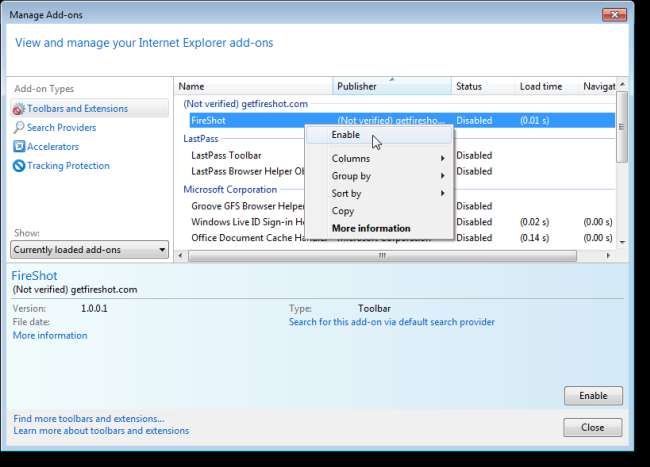
Przypnij centrum ulubionych do lewej strony okna przeglądarki IE
Dostęp do ulubionych można uzyskać z paska ulubionych u góry okna przeglądarki IE. Jeśli nie widzisz tego paska, możesz go wyświetlić, naciskając Alt, aby uzyskać dostęp do paska menu, a następnie wybierając Paski narzędzi | Pasek ulubionych z menu Widok.
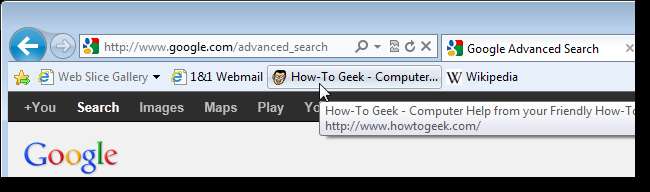
Istnieje również „Centrum ulubionych”, które zapewnia szybki dostęp do ulubionych, kanałów i historii. Dostęp do tego centrum można uzyskać, klikając ikonę gwiazdki w prawym górnym rogu okna przeglądarki IE. Spowoduje to tymczasowe wyświetlenie Centrum ulubionych po prawej stronie okna. Po wybraniu Ulubionego centrum ulubionych jest ponownie ukrywane. Jeśli chcesz, aby Centrum Ulubionych było dostępne przez cały czas, możesz przypiąć je do lewej strony okna. Aby to zrobić, kliknij zieloną strzałkę skierowaną w lewo.
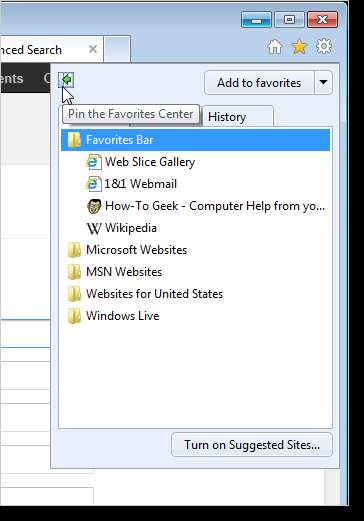
Okno przeglądarki IE jest teraz podzielone na dwa okienka, z panelem Centrum ulubionych po lewej stronie. Możesz uzyskać dostęp do ulubionych, źródeł lub historii i dodawać witryny do listy ulubionych, a okienko pozostanie dostępne. Aby zamknąć Centrum ulubionych, kliknij X w prawym górnym rogu panelu. Następnym razem, gdy otworzysz Centrum ulubionych, zostanie ono tymczasowo ponownie wyświetlone po prawej stronie. Musisz ponownie kliknąć zieloną strzałkę w lewo, aby przypiąć ją po lewej stronie.
UWAGA: Szerokość przypiętego Centrum ulubionych można dostosować, przesuwając wskaźnik myszy nad prawą krawędzią, aż zmieni się we wskaźnik z podwójną strzałką. Następnie kliknij i przytrzymaj prawą krawędź, a następnie przeciągnij ją w lewo lub w prawo, aby dostosować jej szerokość. Zwolnij przycisk myszy, gdy osiągniesz żądaną szerokość.
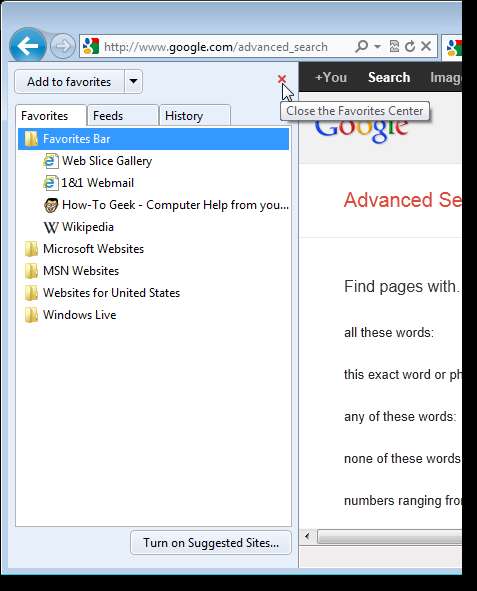
Przypinaj witryny internetowe do paska zadań, pulpitu i menu Start
Oprócz przypinania Centrum ulubionych możesz także przypinać strony internetowe do paska zadań, pulpitu i menu Start, aby szybko uzyskać dostęp do ulubionych witryn bez uprzedniego otwierania przeglądarki IE.
Aby przypiąć witrynę internetową do paska zadań, po prostu odwiedź witrynę, którą chcesz przypiąć do paska zadań i przeciągnij ikonę ulubionych z One Box na pasek zadań.
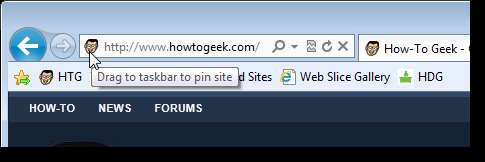
Zobaczysz przezroczyste pole zawierające ikonę ulubionych i komunikat Przypnij do paska zadań. Zwolnij przycisk myszy, a witryna będzie teraz dostępna na pasku zadań.
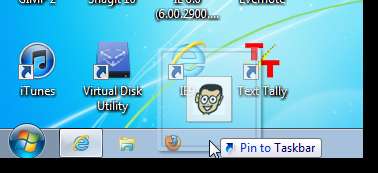
Możesz również przypiąć dowolną witrynę do menu Start, przeciągając ikonę ulubionych witryny do kuli Start. Witryna jest dodawana na górze menu Start, podobnie jak przypięte aplikacje. Aby utworzyć skrót na pulpicie, przeciągnij ikonę ulubionych na pulpit.
Gdy otwierasz witrynę za pomocą skrótu przypiętego do paska zadań, menu Start lub pulpitu, otwiera się specjalne okno przeglądarki IE. Zwykły przycisk strony głównej został zastąpiony specjalnym przyciskiem strony głównej, który przenosi Cię do przypiętej witryny. Po zamknięciu tego specjalnego okna i otwarciu okna IE za pomocą zwykłego skrótu IE, normalny przycisk Home jest ponownie dostępny.
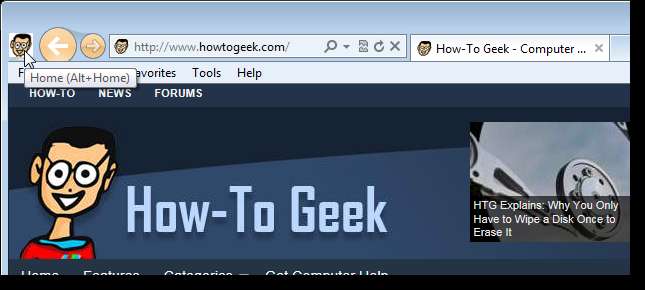
Wyszukaj swoje ulubione
Jeśli masz dużo Ulubionych w IE, istnieje kilka sposobów na łatwe przeszukiwanie Ulubionych w celu znalezienia określonych witryn. Możesz przeszukuj swoje ulubione z poziomu IE za pomocą dodatku lub możesz utwórz skrót, aby szybko przeszukać folder Ulubione IE w Eksploratorze Windows .
UWAGA: Artykuł o wyszukiwaniu ulubionych w IE w IE za pomocą dodatku został napisany jakiś czas temu, ale dodatek nadal istnieje i działa w IE9. Przetestowaliśmy go i widać go w użyciu na poniższym obrazku.
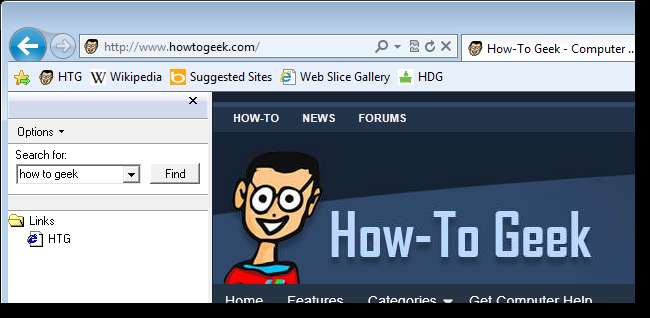
Zmień domyślną lokalizację zapisywania ulubionych IE
Domyślnie w systemie Windows 7 Ulubione dla programu Internet Explorer są zapisywane w folderze C: \ Users \ [username] \ Favorites. Jednak możesz chcieć zapisz je w innej lokalizacji więc są one łatwiejsze do tworzenia kopii zapasowych lub nawet na dysku, na którym nie jest zainstalowany system Windows.
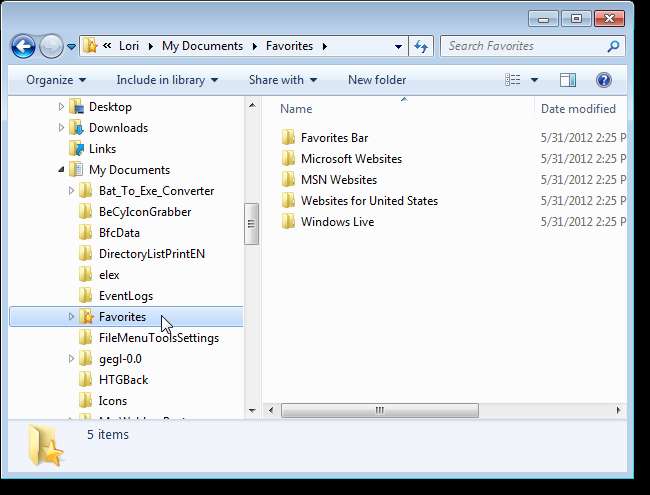
Odrywane zakładki
Jeśli masz dwie strony internetowe na dwóch różnych kartach w tym samym oknie przeglądarki IE w systemie Windows 7 i chcesz je przeglądać obok siebie, możesz łatwo to zrobić, „odrywając” zakładki do nowych okien IE i używając Aero Funkcja Snap. Aby to zrobić, zapoznaj się z naszym artykułem na temat przy użyciu Aero Snap z IE9 w Windows 7 . Powinieneś mieć dwa oddzielne okna IE obok siebie, podobnie jak na poniższym obrazku.
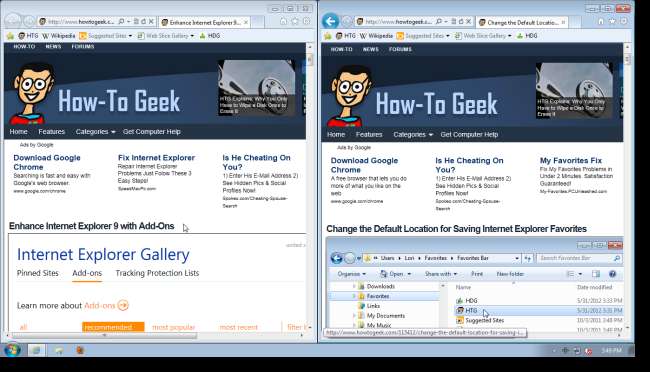
Wyświetlaj karty w IE w osobnym wierszu z jednego pola
Domyślnie IE umieszcza pasek kart w tym samym wierszu co One Box. Może to zaoszczędzić trochę miejsca na ekranie dla Twoich stron internetowych, ale jeśli otworzysz wiele kart, nie pozostawi dla nich miejsca. Ogranicza również rozmiar One Box. Możesz jednak wybrać wyświetlanie kart w osobnym wierszu, klikając prawym przyciskiem myszy pasek kart i wybierając opcję Pokaż karty w oddzielnym wierszu z menu podręcznego.
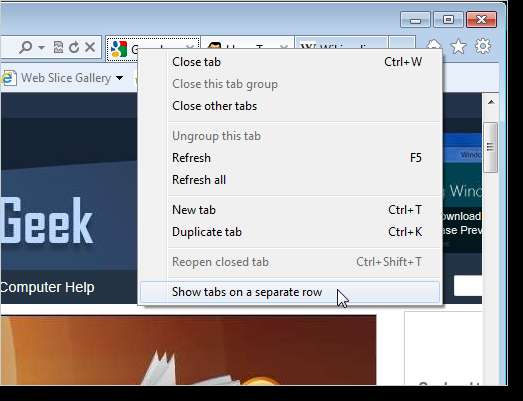
Szybko otwórz nową kartę
Zwykle, aby otworzyć nową kartę, należy kliknąć małą pustą kartę na końcu paska kart. Jeśli jednak masz miejsce po prawej stronie otwartych kart, możesz dwukrotnie kliknąć to miejsce, aby otworzyć nową kartę.
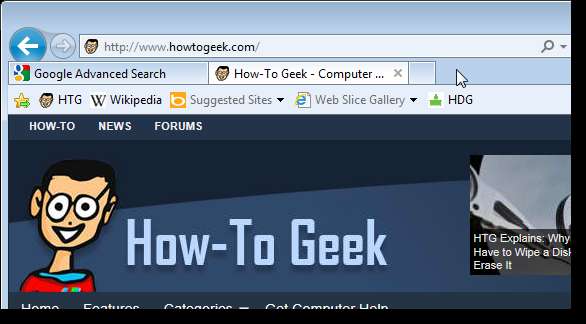
Szybki dostęp do ulubionych witryn za pomocą strony Nowa karta
Oprócz paska ulubionych, centrum ulubionych i przypinania ulubionych witryn do paska zadań, menu Start lub pulpitu, możesz również uzyskać dostęp do ulubionych na stronie Nowa karta. Odwiedzane witryny są śledzone przez stronę Nowa karta (chyba że jesteś w sesji przeglądania InPrivate), co pozwala sugerować inne witryny, które mogą Ci się spodobać.
Strona Nowa karta umożliwia również ponowne otwarcie ostatnich 10 zamkniętych kart, ponowne otwarcie ostatniego zestawu otwartych kart w przypadku awarii przeglądarki IE i rozpoczęcie sesji przeglądania InPrivate. Możesz także ukrywać lub wyświetlać witryny na stronie Nowa karta. Podobnie jak możesz przypinać witryny z One Box do paska zadań, menu Start lub pulpitu, możesz także przypinać witryny ze strony Nowa karta.
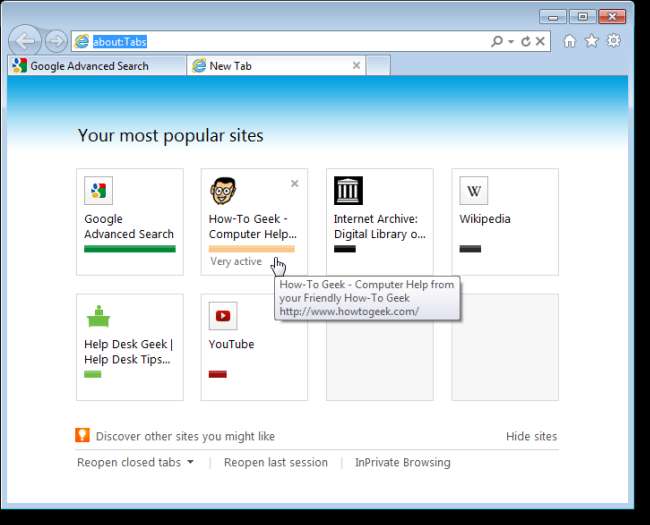
Pokaż więcej witryn na stronie nowej karty
Domyślnie na stronie Nowa karta są dwa wiersze witryn. Możesz jednak wyświetlić maksymalnie pięć wierszy. Aby wyświetlić więcej wierszy, otwórz Edytor rejestru, wpisując „regedit” (bez cudzysłowów) w polu wyszukiwania w menu Start. Przejdź do następującego klucza:
HKEY_CURRENT_USER \ Software \ Microsoft \ Internet Explorer \ TabbedBrowsing \ NewTabPage
Kliknij prawym przyciskiem myszy klucz NewTabPage i wybierz Nowy | DWORD (32-bit) Wartość z menu podręcznego, aby utworzyć nową wartość w prawym panelu. Nazwij tę nową wartość NumRows i ustaw wartość na liczbę od 2 do 5.
UWAGA: Można to również łatwo zrobić za pomocą bezpłatnego narzędzia o nazwie IE9 Tweaker Plus, które omówimy w dalszej części tego artykułu.
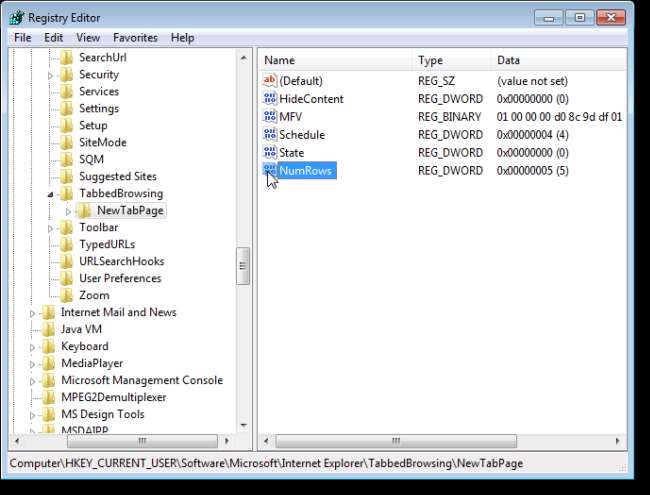
Pobierz pliki w IE9 do lokalizacji niestandardowych
Domyślnie pliki pobierane za pomocą IE9 są zapisywane w katalogu Pobrane, który zwykle znajduje się w C: \ Users \ <nazwa użytkownika> \ Downloads w Windows 7 i Vista. Jeśli jednak pobierasz wiele plików, możesz chcieć umieścić je w niestandardowych lokalizacjach, klikając strzałkę po prawej stronie opcji Zapisz w wyskakującym oknie dialogowym, a następnie wybierając opcję Zapisz jako z wyświetlonej listy rozwijanej.
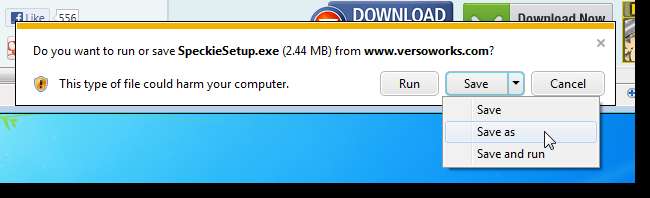
Wyświetl ukryty pasek menu tymczasowo lub na stałe
Pasek menu w IE9 jest teraz domyślnie ukryty, ale nadal tam jest. Możesz szybko uzyskać dostęp do paska menu, naciskając klawisz Alt. Jednak po wybraniu pozycji z menu pasek menu jest ponownie ukrywany. Jest sposób zawsze pokazuj pasek menu i inne paski narzędzi zmieniając rejestr.
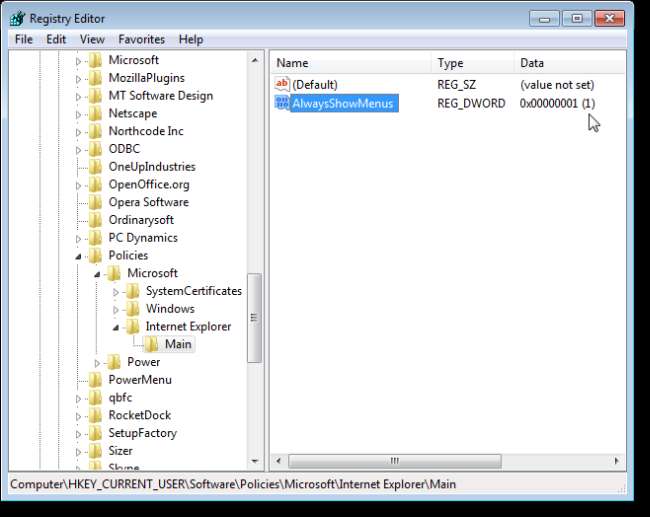
Szybko wróć do poprzednich stron
Jeśli zdarzyło Ci się próbować wrócić z witryny, która nie pozwala na powrót do strony, ta wskazówka będzie przydatna. Możesz wrócić do określonej strony, klikając i przytrzymując strzałkę wstecz lub klikając prawym przyciskiem myszy strzałkę wstecz, a następnie wybierając stronę z listy rozwijanej.
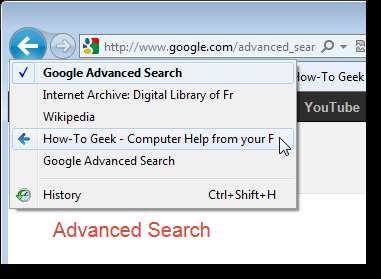
Ustaw niestandardowy adres URL strony głównej w IE9
Oto prosta, ale przydatna wskazówka. Aby ustawić niestandardowy adres URL jako stronę główną w przeglądarce IE9, otwórz przeglądarkę Internet Explorer i przejdź do żądanej strony internetowej. Kliknij przycisk Narzędzia w prawym górnym rogu okna przeglądarki IE i wybierz Opcje internetowe.
Aby użyć bieżącej strony internetowej jako strony głównej, kliknij opcję Użyj bieżącej. Aby użyć pustej strony, kliknij Użyj pustej. Jeśli chcesz wrócić do domyślnej strony głównej, którą jest witryna MSN, kliknij opcję Użyj domyślnej. Kliknij OK, aby zaakceptować zmianę.
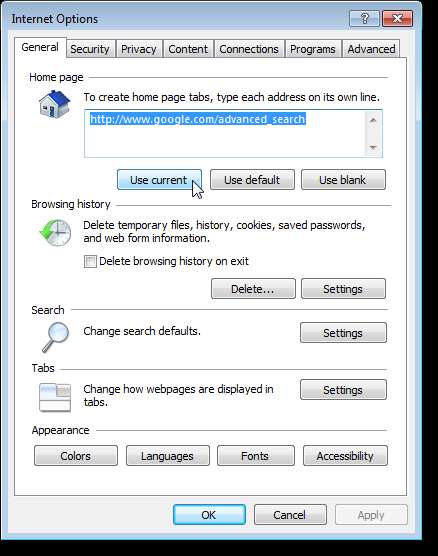
Wyłącz podgląd miniatur IE9 na pasku zadań w systemie Windows 7
Gdy masz otwartych wiele kart w IE9, są one wyświetlane jako wiele miniatur na pasku zadań, jeśli masz włączoną funkcję miniatur Aero. Może to zająć dużo miejsca na pulpicie. Jednak możesz wyłącz je za pomocą prostego dostosowania ustawień w IE .
UWAGA: artykuł dotyczy IE8, ale ustawienie jest nadal dostępne w IE9.
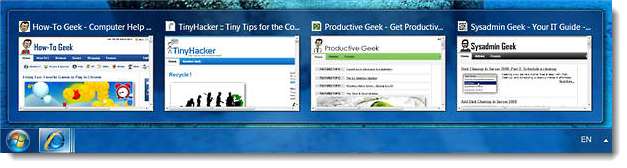
Zmień agenta użytkownika przeglądarki
Witryny internetowe identyfikują przeglądarki po ich programy użytkownika . Możesz ustawić swoją przeglądarkę jako inną przeglądarkę lub przeglądarkę działającą na innym urządzeniu, takim jak smartfon lub tablet, modyfikowanie klienta użytkownika przeglądarki .
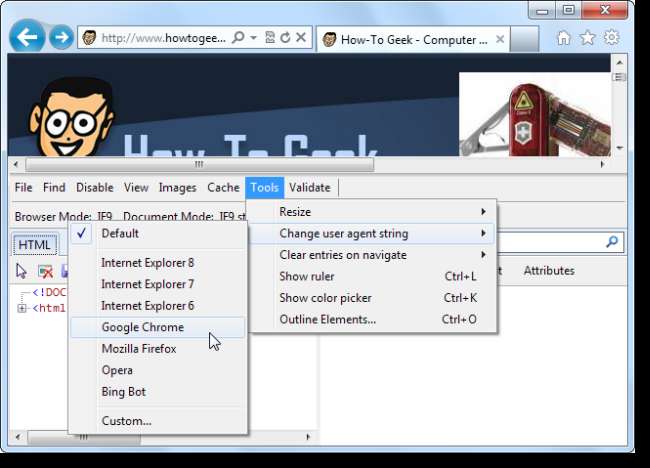
Napraw IE za pomocą bezpłatnego narzędzia
Jeśli masz problemy z IE, dostępne jest bezpłatne narzędzie, które ponownie rejestruje około 89 plików .dll i .ocx, które są wymagane do płynnego działania IE.
Narzędzie nie musi być instalowane. Po prostu pobieranie i rozpakuj plik .zip i uruchom plik .exe. Narzędzie zostało przetestowane na IE9 (a także IE7 i IE8) w Windows 7 i Vista.
UWAGA: Przed uruchomieniem narzędzia upewnij się, że wszystkie okna przeglądarki IE są zamknięte.
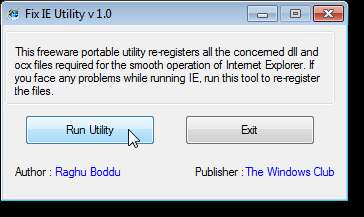
Wyczyść historię przeglądania w IE9
Jeśli współdzielisz komputer i przeglądałeś coś w IE bez przechodzenia w tryb „InPrivate”, możesz to łatwo wyczyść historię online . Możesz również użyć tego samego okna dialogowego, aby usunąć inne elementy, takie jak tymczasowe pliki internetowe, cookies (omówione poniżej) i historię pobierania.
UWAGA: W artykule wspomniano również, jak usunąć historię online w przeglądarkach Firefox i Chrome.
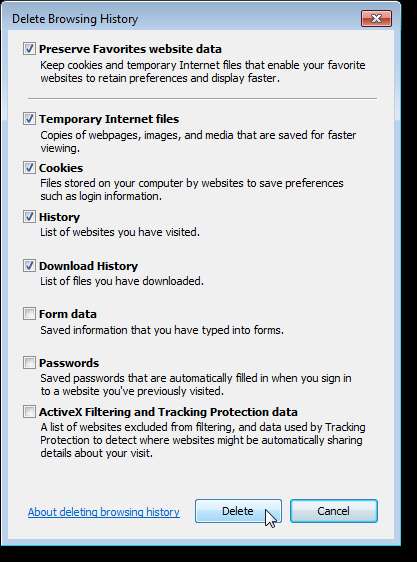
Wyczyść wszystkie pliki cookie lub tylko pliki cookie określonej witryny w programie Internet Explorer 9
Oprócz wyczyszczenie wszystkich plików cookie Korzystając z okna dialogowego przedstawionego powyżej, możesz również wyczyścić pliki cookie dla określonej witryny i zachować inne pliki cookie. Możesz to zrobić, jeśli chcesz zachować dane logowania do innych witryn, ale odwiedziłeś witrynę, której nie chcesz śledzić.
Aby usunąć pliki cookie z określonej witryny, odwiedź tę witrynę w przeglądarce IE i naciśnij klawisz F12, aby otworzyć konsolę programisty w dolnej części okna. Wybierz opcję Wyczyść pliki cookie dla domeny z menu Pamięć podręczna.
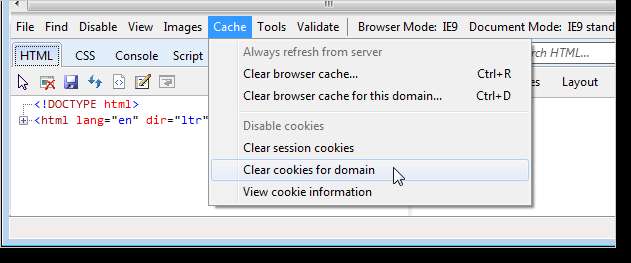
Jak usunąć wygasłe pliki cookie IE9 z Windows 7 i Vista
Podczas przeglądania sieci na Twoim komputerze jest zapisywanych coraz więcej plików cookie. Każdy plik cookie ma swój własny czas życia, który może wynosić od kilku sekund do kilku lat. Jednak Internet Explorer nie usuwa wygasłych plików cookie z komputera.
Może to z czasem spowodować gromadzenie na komputerze setek, a nawet tysięcy nieużywanych, bezużytecznych plików. Jak omówiliśmy wcześniej, możesz ręcznie usuń pliki cookie z dysku twardego . Jeśli jednak chcesz zachować przydatne pliki cookie, aby móc automatycznie logować się do witryn, z których często korzystasz, lub zachować spersonalizowane ustawienia, możesz automatycznie usuwać wygasłe pliki cookie lub je optymalizować.
Co to znaczy optymalizować pliki cookie? Jeden plik cookie może zawierać więcej niż jeden plik cookie, z których każdy może wygasnąć w innym czasie. Jeśli tylko niektóre pliki cookie w jednym pliku cookie wygasły, te pliki cookie są usuwane, a te, które nie wygasły, pozostają. Plik cookie jest wtedy uważany za zoptymalizowany.
Istnieje bezpłatne narzędzie o nazwie Wygasły program do czyszczenia plików cookie , pomaga usunąć wygasłe pliki cookie z plików cookie, przyspieszyć działanie komputera, a nawet zwolnić trochę miejsca na dysku twardym (szczególnie w systemach plików FAT i FAT32).
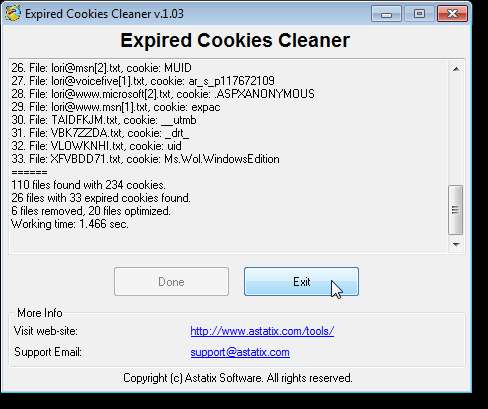
Zgłoś złośliwe strony internetowe w przeglądarce IE9
Jeśli natrafisz na coś, co wygląda na złośliwą witrynę, która może być witryną wyłudzającą informacje lub może zawierać łącza do złośliwego oprogramowania, możesz zgłosić tę witrynę firmie Microsoft za pomocą filtru SmartScreen w przeglądarce IE9. Zobacz nasz artykuł o tym, jak to zrobić zgłosić złośliwą witrynę internetową przy użyciu filtru SmartScreen po więcej informacji.
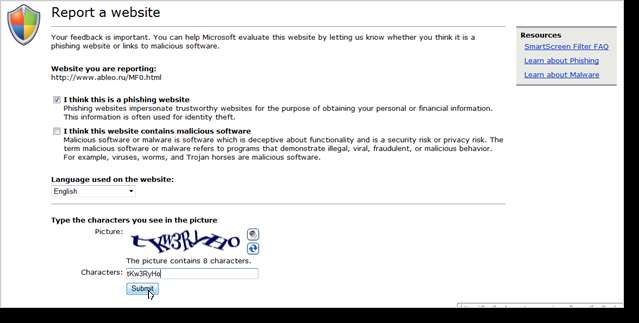
Unikaj śledzenia w Internecie
Odwiedzając strony internetowe, udostępniasz im informacje. Jednak możesz nie zdawać sobie z tego sprawy, ale udostępniasz informacje większej liczbie witryn niż tylko ta, którą widzisz na pasku adresu. W czyichś witrynach mogą znajdować się reklamy, które śledzą Twoją aktywność online za pomocą plików cookie innych firm. Możesz unikaj śledzenia przez te witryny, korzystając z listy ochrony przed śledzeniem w przeglądarce IE9 .
UWAGA: IE monitoruje twoje zachowanie podczas przeglądania i wypełnia spersonalizowaną listę typowymi skryptami. Musisz jednak odwiedzić witrynę internetową, zanim jej dostawca treści zostanie umieszczony na „czarnej liście”. Firma Microsoft umożliwia również innym firmom tworzenie wstępnie zdefiniowanych list, które można pobrać. Niektóre z tych list są dostępne w Witryna internetowa aplikacji IE9 Test Drive .

Pomóż w zapobieganiu wirusom Drive-By w IE9
Formant ActiveX jest znany z problemów z bezpieczeństwem. Jednak w IE9 możesz użyj filtrowania ActiveX, aby zapobiec porwaniu przez wirusa podczas przeglądania .
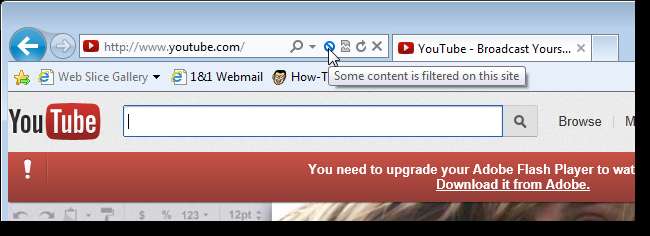
Z łatwością otwieraj tryb przeglądania InPrivate w IE9
Tryb przeglądania InPrivate w IE9 umożliwia surfowanie po sieci bez pozostawiania śladów. Po otwarciu okna przeglądania InPrivate IE przechowuje niektóre informacje, takie jak pliki cookie i tymczasowe pliki internetowe, aby wyświetlane strony internetowe działały poprawnie. Jednak po zamknięciu okna w celu zakończenia sesji przeglądania InPrivate te pliki są usuwane.
Zwykle, aby otworzyć okno przeglądania InPrivate, musisz otworzyć IE i wybrać Bezpieczeństwo | Przeglądanie InPrivate z menu koła zębatego. Jest jednak kilka prostsze sposoby otwierania okna przeglądania InPrivate . Możesz użyć listy skoku na ikonie IE na pasku zadań lub utworzyć skrót na pulpicie, aby bezpośrednio otworzyć okno przeglądania InPrivate.

Wyłącz lokalizację geograficzną w IE9
IE9 zawiera funkcję geolokalizacji, która wykorzystuje Twój adres IP do określenia Twojej lokalizacji. Dzięki temu witryny internetowe mogą dostarczać treści dostosowane do Twojej lokalizacji geograficznej. Jeśli nie chcesz, aby witryny znały Twoją lokalizację podczas surfowania, możesz wyłączyć tę funkcję. Aby to zrobić, otwórz IE9 i kliknij ikonę koła zębatego w prawym górnym rogu okna przeglądarki. Wybierz Opcje internetowe z menu rozwijanego i kliknij kartę Prywatność w oknie dialogowym. W sekcji Lokalizacja zaznacz pole wyboru Nigdy nie zezwalaj witrynom na żądanie Twojej fizycznej lokalizacji, aby w polu znajdował się znacznik wyboru. Kliknij też Wyczyść witryny, aby wyczyścić już ustawione preferencje, takie jak zawsze zezwalanie lub odrzucanie informacji o lokalizacji dla niektórych witryn.
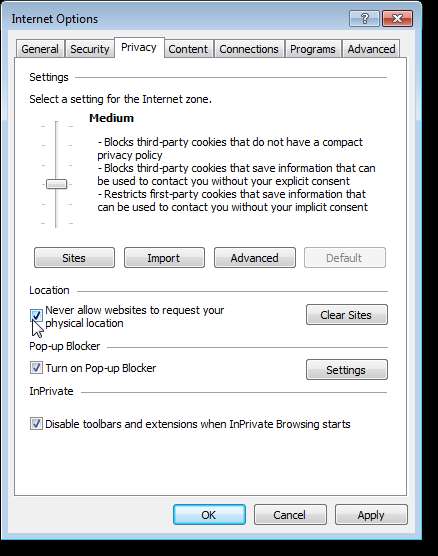
Zoptymalizuj IE9 pod kątem maksymalnej prywatności
W tym artykule omówiliśmy funkcje prywatności przeglądarki IE9, które pomagają chronić Cię podczas przeglądania Internetu, takie jak listy ochrony przed śledzeniem, filtr SmartScreen i pliki cookie. Aby uzyskać więcej informacji o tych funkcjach oraz o sugestiach wyszukiwania, zobacz nasz artykuł na temat optymalizacja IE9 pod kątem maksymalnej prywatności .

Dostosuj pasek poleceń w IE9
Pasków narzędzi w IE9 nie można dostosowywać tak, jak w innych przeglądarkach, takich jak Firefox. Możesz jednak wybrać, które przyciski chcesz dodać i w jakiej kolejności mają być wyświetlane na pasku poleceń. Aby wyświetlić pasek poleceń, kliknij prawym przyciskiem myszy puste miejsce na pasku narzędzi lub na pasku kart i wybierz Pasek poleceń z menu podręcznego. Możesz także aktywować pasek menu (naciśnij klawisz Alt) i wybrać Paski narzędzi | Pasek poleceń z menu Widok.
Kliknij przycisk Narzędzia na pasku poleceń i wybierz Paski narzędzi | Dostosuj z menu rozwijanego.
UWAGA: Opcja Dostosuj jest dostępna tylko w podmenu Paski narzędzi, jeśli została wybrana za pomocą przycisku Narzędzia na pasku poleceń. Podmenu Paski narzędzi w menu Widok na pasku menu nie ma tej opcji.
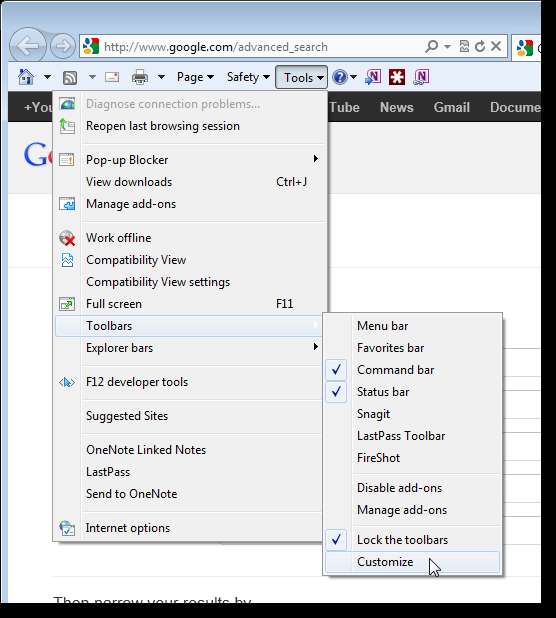
W oknie dialogowym Dostosuj pasek narzędzi możesz wybrać elementy z listy Dostępne przyciski paska narzędzi po lewej stronie i kliknąć Dodaj, aby dodać je do paska poleceń i wybrać elementy z przycisków bieżącego paska narzędzi po prawej stronie i kliknąć Usuń, aby usunąć je z polecenia bar. Użyj przycisków Przenieś w górę i Przenieś w dół na elementach listy Bieżące przyciski paska narzędzi, aby zmienić rozmieszczenie przycisków na pasku poleceń.
UWAGA: Aby wrócić do domyślnego paska poleceń, kliknij Resetuj.
Po zakończeniu wprowadzania zmian kliknij Zamknij.
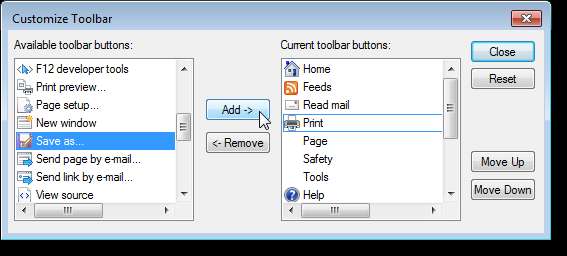
Przenieś przyciski Zatrzymaj i Odśwież na pasku adresu
Domyślnie przyciski Zatrzymaj i Odśwież znajdują się po prawej stronie paska adresu (jedno pole) w przeglądarce IE9.
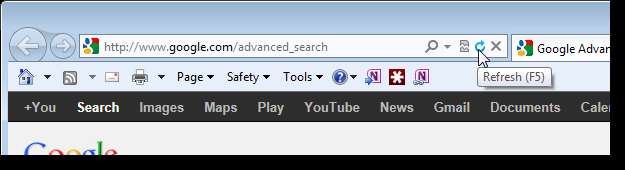
Jeśli jednak wolisz je mieć po lewej stronie, możesz je łatwo przenieść. Aby to zrobić, kliknij prawym przyciskiem myszy przyciski po prawej stronie paska adresu i wybierz Pokaż zatrzymanie i odświeżanie przed paskiem adresu.
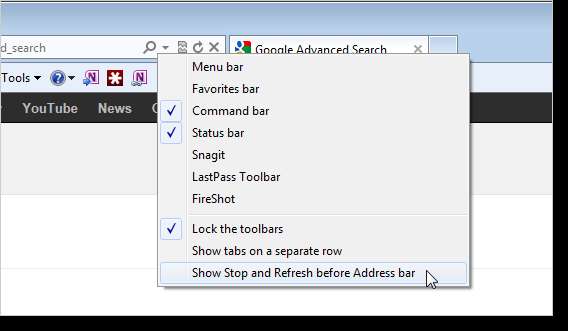
Przyciski Zatrzymaj i Odśwież znajdują się teraz po lewej stronie paska adresu lub jednego pola.
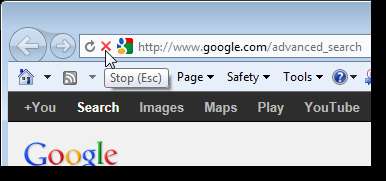
Z łatwością dostosuj program Internet Explorer 9 za pomocą programu IE9 Tweaker Plus
Do tej pory pokazaliśmy różne sposoby ręcznego poprawiania i dostosowywania IE9. Istnieje również bezpłatne narzędzie o nazwie IE Tweaker Plus , który pozwala łatwo dostosować wiele ustawień w IE, konfigurować skróty, aby łatwo otworzyć sesję przeglądania InPrivate w IE9, a nawet umożliwia utworzenie niestandardowej strony głównej, której można używać również w innych przeglądarkach.
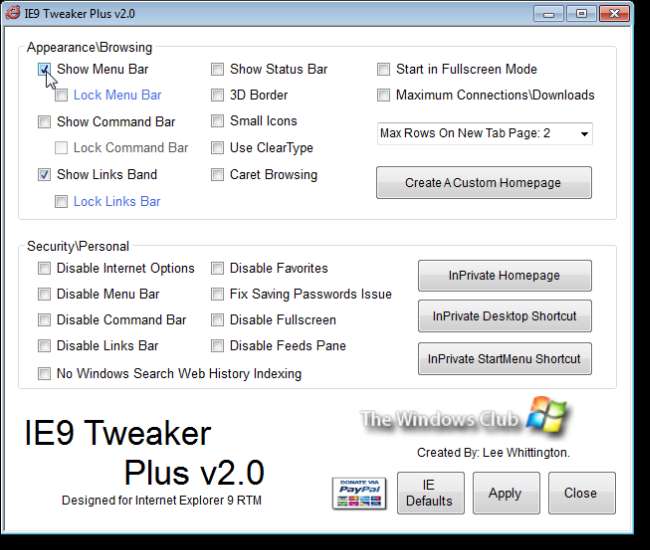
Przydatne skróty klawiaturowe dla IE9
Oprócz klawisza Alt umożliwiającego dostęp do paska menu, IE9 ma kilka innych skrótów klawiaturowych, dzięki którym praca z IE jest szybsza i bardziej wydajna. Oto lista bardziej przydatnych skrótów:
- Alt + Home - przejdź do swojej strony głównej
- Ctrl + L - Podświetl One Box (lub pasek adresu)
- Ctrl + D - Dodaj bieżącą stronę internetową do ulubionych
- Ctrl + B - Wyświetl okno dialogowe do organizowania Ulubionych
- Alt + C - Wyświetl centrum ulubionych po prawej stronie z ulubionymi, kanałami i historią. Możesz też użyć Ctrl + I (litera „I”)
- Ctrl + J - Otwórz Menedżera pobierania
- F11 - Przełączanie między trybem pełnoekranowym a zwykłym trybem wyświetlania
- Alt + strzałka w prawo - przejdź do następnej strony na tej samej karcie
- Alt + strzałka w lewo (lub Backspace) - Przejdź do poprzedniej strony na tej samej karcie
- Ctrl + K - Powiel bieżącą kartę
- Ctrl + O (litera „O”) - Otwórz nową witrynę lub stronę
- Ctrl + N - Otwórz nowe okno
- Ctrl + Shift + Delete - Usuń historię przeglądania
- Ctrl + H - Otwórz kartę Historia w Centrum ulubionych
- Ctrl + Shift + T - Otwórz ponownie ostatnią zamkniętą kartę
- Ctrl + W - Zamknij bieżące okno (jeśli masz otwartą tylko jedną kartę)
Istnieje wiele innych skrótów klawiaturowych dla IE9 wymienionych na Witryna firmy Microsoft .
Mamy nadzieję, że wszystkie te wskazówki i triki sprawią, że surfowanie w IE9 będzie przyjemniejsze i bardziej produktywne.







